Исправлено: Microsoft Flight Simulator тормозит, тормозит или зависает на ПК и Xbox Series X/S
Разное / / April 29, 2023
Microsoft Flight Simulator — старая игра от Microsoft. Игра была впервые запущена примерно 14 лет назад, и до сих пор люди очень увлечены этой игрой. Тем не менее, многие люди время от времени жаловались на заикание, задержки или зависание Microsoft Flight Simulator. В этой статье мы также рассмотрим эти проблемы и обсудим некоторые методы устранения неполадок.
Симулятор полета Майкрософт доступно на ПК и Xbox серии X/S, поэтому вы можете наслаждаться полетом, если у вас есть эти устройства. По сравнению с Xbox, версия для ПК время от времени сталкивается с небольшими проблемами. Они могут варьироваться от простого пропадания кадров, заикания, задержки игры или проблем с зависанием игры. Обычно такие проблемы возникают из-за плохой настройки системы или технических сбоев.
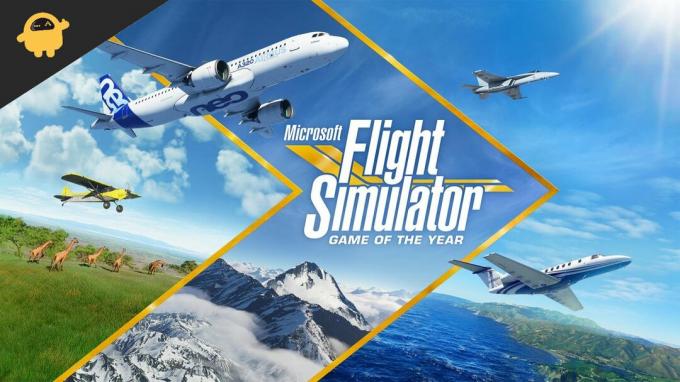
Содержание страницы
-
Исправлено: Microsoft Flight Simulator тормозит, тормозит или зависает на ПК и Xbox Series X/S
- Способ 1: проверьте характеристики игры
- Способ 2: проверьте, использует ли ваш процессор
- Способ 3: обновить графический драйвер
- Способ 4: проверьте, включен ли игровой режим
- Способ 5: отключить полноэкранный режим и высокое разрешение для игр в Windows
-
Способ 6: изменить настройки видеокарты
- Пользователи NVIDIA
- пользователи AMD
- Пользователи XBOX
- Способ 7: изменить настройки графики
- Способ 8: перезагрузите Xbox X/S
- Способ 9: охладите Xbox
- Способ 10: освободить место для игры
- Способ 11: переустановите игру
- Способ 12: обновите свой монитор
- Способ 13. Попробуйте сыграть в другую игру.
- Заключение
Исправлено: Microsoft Flight Simulator тормозит, тормозит или зависает на ПК и Xbox Series X/S
Прежде чем идти дальше, первое, что вам нужно сделать, это проверить, достаточно ли быстрое ваше интернет-соединение. Слабое подключение к Интернету может сделать вашу игру зависшей или медленной, и это может быть вашим случаем. Если ваш интернет достаточно быстрый, вы можете перейти к этим исправлениям.
Способ 1: проверьте характеристики игры
Так как игра содержит очень качественную графику, и вам нужны идеальные характеристики вашего ПК, чтобы она работала гладко. Поэтому, пожалуйста, сверяйте свои характеристики с требуемыми характеристиками игры.
Минимальные требования
Объявления
- ОС: Виндовс 10
- Процессор: Intel i5-4460 или AMD Ryzen 3 1200 и выше
- Оперативная память: 8 ГБ
- Графика: NVIDIA GTX 770 | AMD Радеон РХ 570
- Хранилище: 150 ГБ свободного места
Если характеристики вашего ПК соответствуют рекомендуемым характеристикам или минимальным требованиям игры, и вы по-прежнему столкнувшись с задержками, закрытием или зависанием игры на вашем ПК, вам нужно выполнить какое-то исправление, а не получать волновался.
Способ 2: проверьте, использует ли ваш процессор
Первое, что нужно сделать, это проверить использование ЦП вашего ПК. Ваш процессор не может загрузить все сразу, так как у него даже есть некоторые ограничения.
- Нажмите Alt+Ctrl+Del одновременно
- Появится диспетчер задач. Нажмите на ЦП, использованный выше

- Вы увидите список всех запущенных приложений на вашем процессоре. Щелкните правой кнопкой мыши запущенное приложение и нажмите кнопку «Завершить».
Способ 3: обновить графический драйвер
Когда выходит новая версия игры, производитель видеокарты выпускает новые обновления, соответствующие графике игры. Вашей игре Flight Simulator может потребоваться новая версия драйверов видеокарты, и поэтому она отстает в игровом процессе.
Объявления
- Введите «Диспетчер устройств» в меню «Пуск» после нажатия на него.
- Найдите в списке запись, связанную с графической картой.
- Дважды щелкните запись для видеокарты.

- Выберите «Обновить драйвер» в меню.
- Выберите «автоматический поиск»

- Вы можете обновить драйвер, следуя инструкциям на экране.
Способ 4: проверьте, включен ли игровой режим
В Windows есть специальный игровой режим, который оптимизирует ваше приложение Windows, чтобы обеспечить вам наилучшие игровые возможности. Но в некоторых случаях игровой режим не работает, так как путает некоторые файлы игры как неактуальные. Лучший способ узнать это — отключить игровой режим.
Объявления
- Зайдите в настройки и найдите игры
- Выключите игровую панель с надписью «Записывать фон, пока я играю в игру».
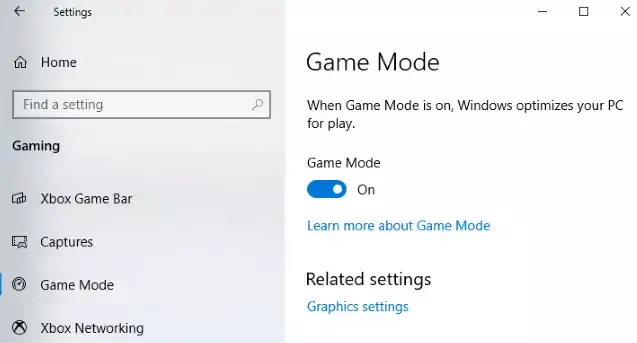
- Теперь отключите вкладку захвата, следуя инструкциям на экране.
- Выключить игровой режим
Способ 5: отключить полноэкранный режим и высокое разрешение для игр в Windows
Windows предоставила вам дополнительную функцию, которая позволяет вам играть в игру в полноэкранном режиме и с высоким разрешением DPI (количество точек на дюйм). дает вам игровой процесс с высоким разрешением, но, как сообщается, вызывает проблемы во время игры, поэтому лучше отключить этот.
- Найдите установку игры.
- Щелкните правой кнопкой мыши файл игры.exe, выберите «Свойства», а затем перейдите на вкладку «Совместимость».
- Переключите вкладку «Отключить полноэкранную оптимизацию».
- Нажмите «Изменить настройки высокого разрешения», чтобы продолжить.
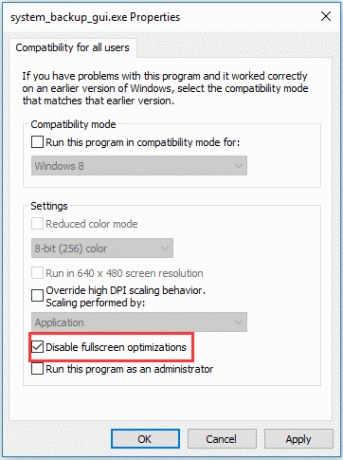
- Выберите «Приложение» в раскрывающемся меню и установите флажок «Переопределить поведение масштабирования с высоким разрешением», чтобы сохранить настройки.
Способ 6: изменить настройки видеокарты
Возможно, вам придется изменить настройки видеокарты для некоторых игр, потому что они требуют очень высокой графики. Для разных карт к видеокарте могут применяться разные настройки. Изменяя эти настройки, вы можете модифицировать видеокарту в соответствии с требованиями.
Пользователи NVIDIA
Запустите панель управления Nvidia на рабочем столе, щелкнув правой кнопкой мыши, затем выберите «Панель управления Nvidia».
Реклама
Щелкните Управление параметрами 3D > Параметры программы.

Если игры еще нет, найдите «Flight Simulator» и добавьте ее вручную. Внесите эти изменения сейчас:
- изменить Monitor Tech на G-Sync (если он доступен)
- Установите максимальное количество предварительно обработанных кадров на 2.
- Теперь включите многопоточную оптимизацию.
- Управление питанием: максимальная производительность
- В разделе «Фильтрация текстур» выберите «Качество» и выберите «Производительность».
пользователи AMD

Для режима сглаживания используйте рекомендуемые настройки приложения.
- Измените метод сглаживания на мультисэмплинг
- Отключить морфологическую фильтрацию
- Использовать настройки приложения Режим анизотропной фильтрации
- Превратите качество фильтрации текстур в производительность
- Включить оптимизацию формата поверхности
- Отключите ожидание вертикальной синхронизации.
- Отключить тройную буферизацию OpenGL
- Поместите Shader Cache в AMD оптимизированный
- поставьте режим тесселяции в настройках приложения Override
- Отключить максимальный уровень тесселяции
- Изменить рабочую нагрузку графического процессора на графику
- Выключить охлаждение
- Отключить управление целевой частотой кадров
Пользователи XBOX
В Xbox серии X/S есть сообщения о том, что Microsoft Flight Simulator отстает в игре, некоторые люди сталкиваются с проблемами графики при игре на определенных картах. Один из пользователей написал в фирму поддержки игры
«У меня самый худший опыт на моем Series X: пропадание кадров, заикание, чрезвычайно долгое время загрузки, сбой и, в довершение всего, все, завис мой Xbox, так что мне пришлось выключить его с его кнопки, затем, к моему удивлению, он сам удалился… может ли эта игра быть более ужасный?"
Если вы также столкнулись с подобными проблемами в игре, вы можете выполнить следующие действия, чтобы исправить свой Flight Simulator.
Способ 7: изменить настройки графики
Xbox X/S предлагает игрокам два графических режима во время игры. Первый режим предназначен для более высокой частоты кадров, а второй режим — для высокого разрешения. Попробуйте переключиться в качестве альтернативы, чтобы посмотреть, исправит ли это закрытие игры Flight Simulator.
- Нажмите кнопку Xbox
- Выберите профиль и систему в руководстве
- Откройте настройки и перейдите к общим
- Выберите телевизор и дисплей
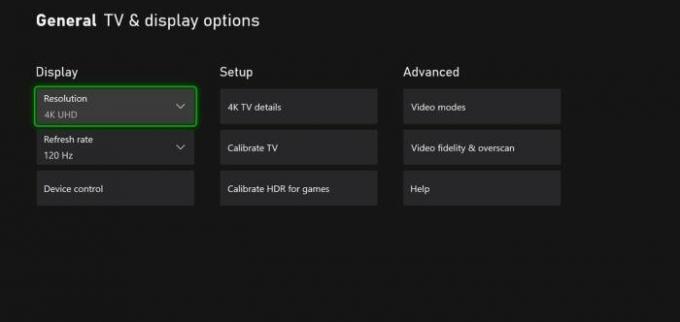
- Теперь выберите частоту обновления и выберите 120 Гц.
Способ 8: перезагрузите Xbox X/S
Если изменение настроек графики не помогло, попробуйте перезагрузить Xbox. Быстрый перезапуск устраняет все мелкие проблемы, с которыми может столкнуться консоль, и дает ей новый старт.
- Нажмите кнопку Xbox
- Выберите профиль и систему, а затем выберите настройки
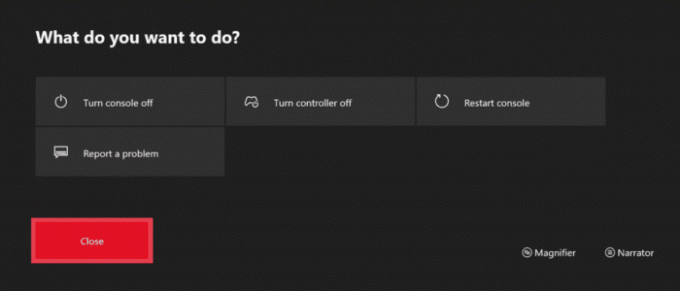
- Теперь выберите общий и в режиме питания и запустите
- Выберите «Перезагрузить».
Способ 9: охладите Xbox
Ваша игра начнет тормозить или выключаться, если ваша консоль перегреется. Серии Xbox X и S используют вентиляторы, чтобы сохранять прохладу для производительности. Но играть в игры с высокой графикой, такие как Flight Simulator, может быть жарко.
- Удалите все препятствия перед вентилятором консоли.
- Выключите консоль и дайте ей время остыть.
- Вы также можете использовать охлаждающую подставку, доступную в
Способ 10: освободить место для игры
SSD делает ваш Xbox быстрым, но бесполезен, когда он почти заполнен. Если память полностью заполнена, игра может время от времени тормозить или давать сбои. Это может быть ваш случай. Вот как вы можете освободить место в вашей серии Xbox X/S.
- Откройте свою серию Xbox X/S
- Теперь откройте мои приложения и игры
- Теперь выберите вкладки управления и выберите, чтобы освободить место.

- Выберите неиспользуемую игру и удалите ее. Вы можете выбрать «Удалить все», если хотите освободить место на Xbox.
Способ 11: переустановите игру

Допустим, у вас ничего не получилось. Вы можете попробовать переустановить игру Flight Simulator, чтобы убедиться, что она делает ваш игровой процесс более плавным. Переустановка игры может привести к удалению всех ваших игровых данных, и вам, возможно, придется начать с самого начала.
Способ 12: обновите свой монитор
Очень редкий случай, но может быть вероятность того, что проблема с задержкой Flight Simulator вызвана монитором, который вы используете вместо консоли. В игре используется очень высокая графика; если у вас очень высокая графика и ваш монитор очень старый, вам следует обновить свой монитор до более новой технологии. По крайней мере, вам может подойти HD-монитор.
Способ 13. Попробуйте сыграть в другую игру.
Если вы выполнили все шаги и по-прежнему сталкиваетесь с проблемой заикания в игре Flight Simulator, вам следует проверить Xbox Series X/S с другими играми. В случае, если консоль ведет себя так же, как и другие игры, возможно, ваша консоль неисправна и ее необходимо отремонтировать.
Если другие игры работают нормально, у вашего Flight Simulator есть проблемы совместимости с консолью. Можно попробовать обратиться в службу поддержки.
Заключение
На этом мы подошли к концу этого руководства по устранению заиканий, зависаний или зависаний Microsoft Flight Simulator. Теперь, если все вопросы решены, вы можете провести время, играя в игры, которые помогут вам расслабиться. Вы можете быть в полном восторге, играя в такую игру, как Flight Simulator, которая имитирует реальный полет. На ваше настроение может негативно повлиять дрожание или отставание игры.

![Загрузите G9600ZHU2ARE6 May Security Firmware для Galaxy S9 [SM-G9600]](/f/22e6680d7b2ae9dbbadf8e8908fc1074.jpg?width=288&height=384)

